Link Shell Extension
Всем привет!
Сегодня я расскажу о программе, что поможет жаждущим оптимизировать хранение данных на компьютере или в локальной сети.
Мне она пригодилась на работе, когда было решено навести порядок на сетевом диске, но требовалась совместимость с многочисленными старыми ярлыками. Для разрешения ситуации каталоги были переименованы, а для совместимости со старыми ярлыками, были созданы скрытые символические ссылки с именами старых каталогов.
Для начала немного теории:
Символическая ссылка — специальный файл в файловой системе, в котором вместо пользовательских данных содержится путь к файлу, открываемому при обращении к данной ссылке (файлу).
Жёсткая ссылка Жёсткая ссылка связывает индексный дескриптор файла с каталогом и дает ему имя. У файла может быть несколько жёстких ссылок: в таком случае он будет фигурировать на диске одновременно в различных каталогах или под различными именами в одном каталоге. При редактировании файла через одну из ссылок на него, содержимое по другим ссылкам тоже изменится
Точка соединения NTFS (Junction Point) — нововведение в файловой системе NTFS 3.0 (файловая система по умолчанию в Windows 2000). Суть нововведения заключается в том, что указанный логический диск либо папка будет отображаться как папка на другом логическом диске либо в другой папке. Эта возможность позволяет создавать некоторые эффекты с файловой системой (например, хранить два профиля одного и того же пользователя и переключаться между ними без особых проблем). Точка соединения реализована в NTFS как особый тип точки повторной обработки (англ. reparse point)
Целью ссылки может быть любой объект: например другая ссылка, файл, каталог или даже несуществующий файл (в последнем случае при попытке открыть его должно выдаваться сообщение об отсутствии файла).
Программа позволяет создавать жесткие ссылки, символические ссылки, Junction points, volume mount points. Она позволяет редактировать и копировать их.
Пользоваться утилитой просто. После установки в меню Проводника у вас появится новая команда «Запомнить источник ссылки». К примеру нам нужно создать создать жёсткую ссылку на файл. Щелкаем по нему правой кнопкой мыши и выбираем в меню опцию «Запомнить источник ссылки».
Перетаскивание файлов правой кнопкой мыши так-же дает свой результат: можно быстро создать жесткую или символическую ссылку.
В каталоге назначения, щелкнув по пустому месту правой кнопкой выбираем меню «Поместить как…». А там выбираем создать жесткую ссылку.
Если работа ведется не над файлом, а над каталогом, но выбор опций больше.
Выше я перечислил лишь малую часть возможностей программы.
По ссылке вы можете ознакомиться с иллюстрированной документацией о программе и скачать её.


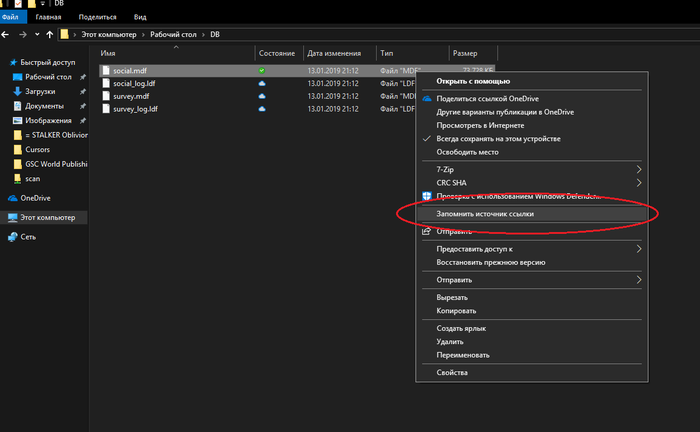
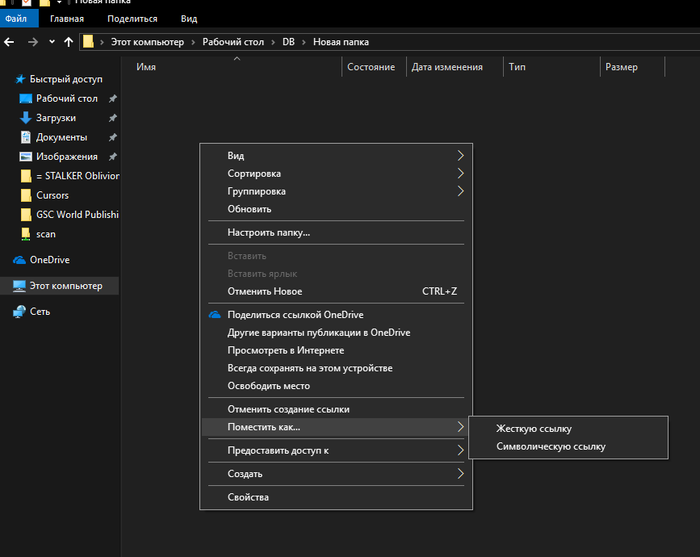
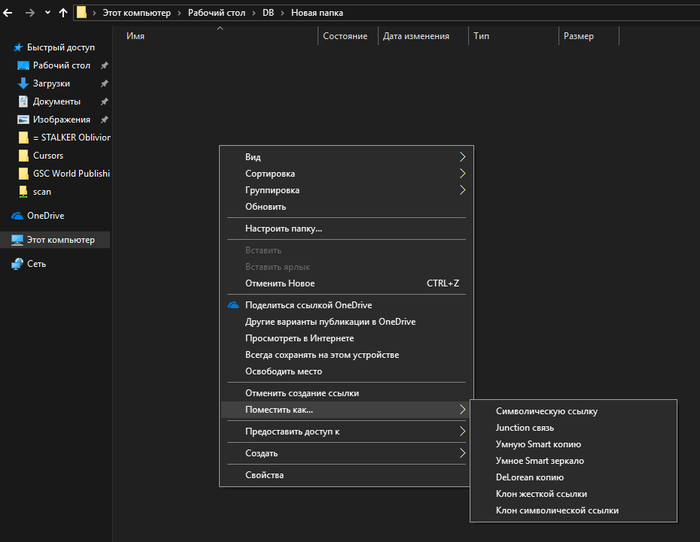
Кэп, ты написал чтоб похвастаться, как хорошо настроил винду в черный цвет =)
Стандартный виндовый «mklink» делает все то же самое без стороннего софта. Так же есть виндовый «fsutil».
В Microsoft Windows Resources Kit есть «Linkd» и «Junction».
Всякие «Total Comander», «Far Manager» умеют это изначально.
А стороннего софта в достатке: «NTFS Link», «Junction Link Magic», «NTFS Links»
https://m.habr.com/ru/post/281937/ - не проще ли так?
Не думаю что человеку пользующемуся проводником такое будет вообще постижимо. А в NC-Like и так всё есть встроенное такое.